Es gibt mehrere wirklich tolle E-Mail-Dienste und einige von ihnen ermöglichen es Ihnen sogar, E-Mails zu planen. Eine geplante E-Mail ist eine Nachricht, die Sie in Zukunft senden können. Schreiben Sie einfach die Nachricht im Voraus und richten Sie die E-Mail-Verzögerung so ein, dass sie erst an dem von Ihnen festgelegten Tag und zu der von Ihnen angegebenen Uhrzeit verschickt wird.
Wenn Sie E-Mails schreiben, diese aber nicht rechtzeitig senden möchten und sie bleiben einfach viel zu lange in Ihrem Entwurfsordner, und das Senden einer E-Mail zu einem bestimmten Zeitpunkt in der Zukunft könnte genau das sein, was Sie brauchen. Oder vielleicht haben Sie etwas zu sagen, aber es ist für ein paar Tage nicht relevant. Planen Sie einfach, dass die Nachricht zum richtigen Zeitpunkt gesendet wird.
Die meisten von uns können wahrscheinlich eine Verwendung zum Planen von E-Mails finden. Glücklicherweise unterstützen einige der bekanntesten E-Mail-Anbieter diese Funktion.
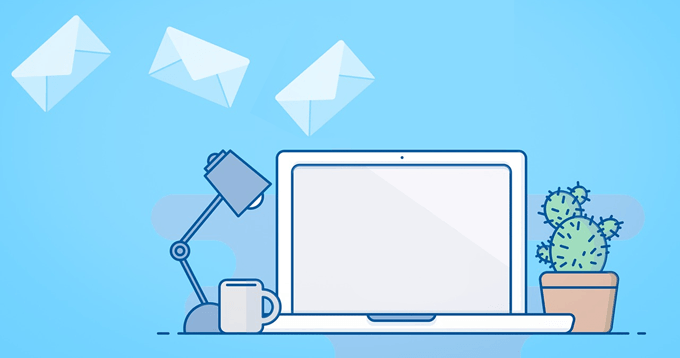
Hinweis: Outlook.com, Yahoo, ProtonMail und wahrscheinlich einige andere E-Mail-Anbieter bieten keine Option zum Planen von E-Mails von ihren jeweiligen Webmail-Sites an. Sie können jedoch weiterhin geplante E-Mails einrichten Mit einem Offline-E-Mail-Client, der unten auf dieser Seite beschrieben wird.
E-Mails in Google Mail planen
Das Planen einer zu einem späteren Zeitpunkt zu sendenden Google Mail-Nachricht ist so einfach wie das Auswählen von >Senden planen.
Schritt 1: Klicken Sie auf den Abwärtspfeil neben Sendenund wählen Sie Senden planen. Sie können aus jedem Erstellungsfeld auswählen, ob Sie eine neue E-Mail schreiben, auf eine antworten oder die Nachricht weiterleiten.
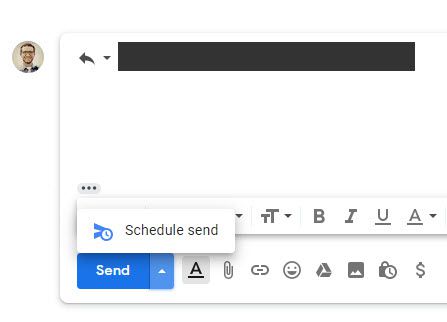
Schritt 2: Wählen Sie eine der vorgeschlagenen Zeiten aus oder wählen Sie Datum und Uhrzeit auswählenanpassen, wann die E-Mail erlöschen soll. Sie können ein beliebiges Datum im Kalender auswählen und optional die genaue Uhrzeit festlegen, zu der die E-Mail an diesem Tag zugestellt werden soll.
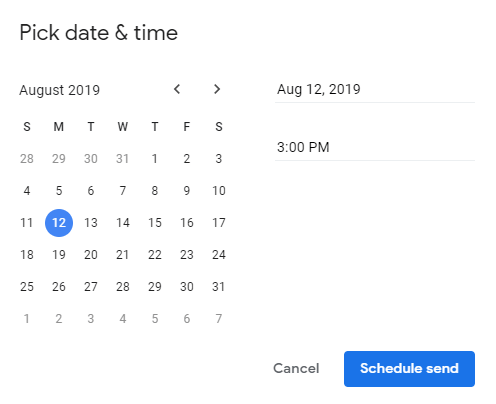
Schritt 3: Drücken Sie Senden planen, um die E-Mail zum Senden in die Warteschlange zu stellen.
Google Mail speichert noch nicht gesendete E-Mails im Ordner Geplant, auf den Sie über den linken Bereich direkt unter dem Ordner "Gesendet" zugreifen können. Das Datum, an dem die E-Mail angezeigt wird, wird ganz rechts angezeigt. Sie können jedoch die E-Mail öffnen und die Zeile ganz unten in der Nachricht lesen, um das genaue Datum und die Uhrzeit anzuzeigen.
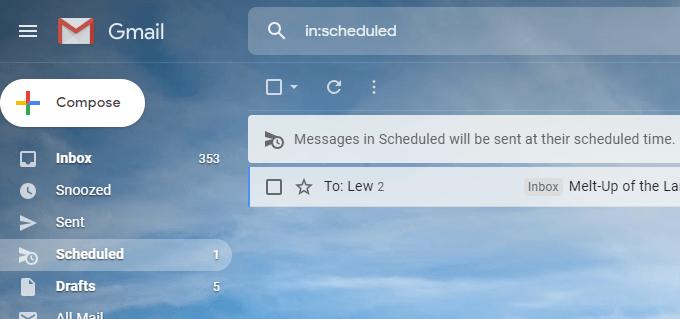
Um eine geplante E-Mail in Google Mail abzubrechen, öffnen Sie die Nachricht im Ordner" Geplant "und wählen Sie
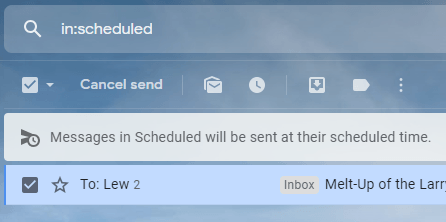
E-Mails auf Yandex.Mail planen
Die Funktion zum verzögerten Senden von E-Mails in Yandex.Mail wurde verwendet, um eine E-Mail zu einem späteren Zeitpunkt zu senden .
Schritt 1: Wählen Sie beim Schreiben einer E-Mail das kleine Uhrensymbol neben Sendenam unteren Bildschirmrand.
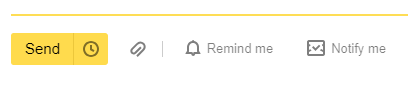
Schritt 2: Drücken Sie im Popup auf das Wort Heuteund wählen Sie dann aus, wann die E-Mail gesendet werden soll. In der Dropdown-Liste neben der Datumsauswahl können Sie die Uhrzeit ändern, zu der die E-Mail gesendet werden soll.
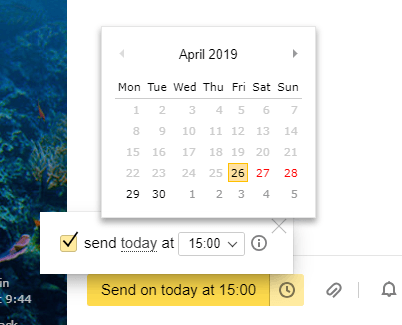
Schritt 3: Stellen Sie sicher, dass Sie die E-Mail adressiert haben, und klicken Sie dann auf die große gelbe Schaltfläche, um den Zeitplan festzulegen.

Yandex.Mail speichert geplante E-Mails im Ordner Postausgang. Sie können die geplante E-Mail dort öffnen, um den Text in der Nachricht zu ändern. Drücken Sie einfach die Senden-Taste, wenn Sie die Bearbeitung abgeschlossen haben, und es wird wieder derselbe Ordner angelegt, der gesendet werden soll.
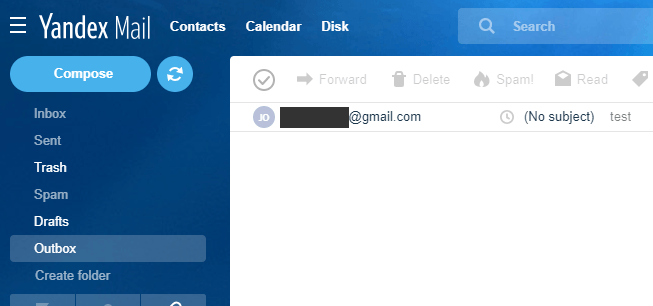
Um zu bearbeiten, wann die geplante E-Mail gesendet wird, öffnen Sie diese bestimmte Nachricht und wiederholen Sie die obigen Schritte. Drücken Sie erneut auf Senden, um das neue Datum / die neue Uhrzeit zu speichern. Um den geplanten Sendevorgang rückgängig zu machen, damit Sie ihn sofort senden können, deaktivieren Sie das Kontrollkästchen im Popup-Fenster in Schritt 2 und klicken Sie einfach auf Senden.
E-Mails bei GMX planen
GMX ist ein weiterer beliebter E-Mail-Dienst, mit dem Sie E-Mails zu einem bestimmten Datum und einer bestimmten Uhrzeit senden können.
Schritt 1: Klicken Sie auf das Uhrensymbol neben Senden .
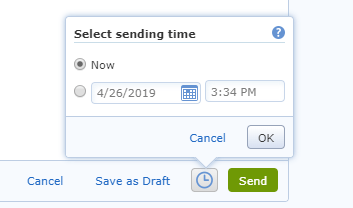
Schritt 2: Wählen Sie die zweite Blase aus, um festzulegen, wann die E-Mail gesendet werden soll. Verwenden Sie den eingebauten Kalender, um einen Wochentag auszuwählen, und stellen Sie dann die Uhrzeit entsprechend ein, wenn Sie die Uhrzeit ändern möchten, zu der die E-Mail gesendet werden soll.
Schritt 3: Drücken Sie OK, um die Änderungen zu speichern. Die geplante Zeit wird neben dem Uhrensymbol angezeigt.
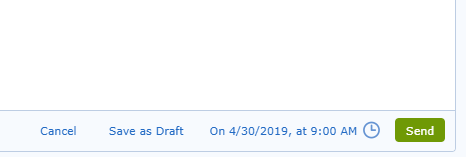
Die geplante E-Mail in GMX wird im Ordner Postausganggespeichert, in dem Sie sie jederzeit vor dem gesendeten Zeitpunkt bearbeiten können. Um die Zeit zu ändern oder abzubrechen, in der die E-Mail angezeigt wird, suchen Sie sie im Ordner "Postausgang", drücken Sie auf das Uhrensymbol und wählen Sie Sendezeit ändern.
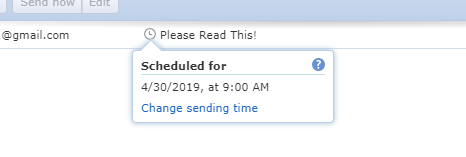
E-Mails mit Thunderbird planen
Mit einem E-Mail-Programm wie Thunderbird können Sie E-Mails an senden Ein Zeitplan ist sehr hilfreich, da es keine Rolle spielt, welchen E-Mail-Dienst Sie verwenden. es funktioniert für alle von ihnen. Wenn Sie Ihre E-Mails in Thunderbird einrichten können, können Sie die Funktion zum verzögerten Senden verwenden.
Mit Thunderbird können Sie beispielsweise Yahoo-E-Mails planen, E-Mails von Outlook.com planen oder genau auswählen, wann sie gesendet werden sollen eine AOL Mail-E-Mail ... auch wenn keine dieser Websites eine native Terminplanung unterstützt.
Thunderbird verfügt standardmäßig nicht über eine geplante Sendefunktion, Sie können sie jedoch problemlos mit der 1.
Schritt 1: Laden Sie das Add-On "Später senden" über den obigen Link herunter.
Schritt 2: Gehen Sie zu den Tools>Add-Onsin Thunderbird.
Schritt 3: Ziehen Sie die Erweiterungsdatei direkt in den linken Bereich von Thunderbird, in dem Get aufgeführt ist Add-Ons, Erweiterungen, Designsund Plugins.
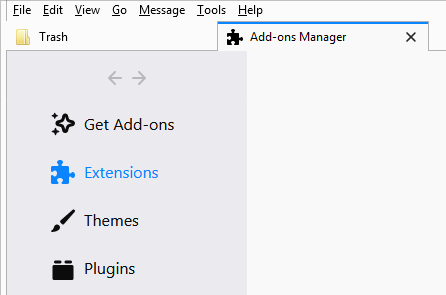
Schritt 4: Wählen Sie Jetzt installierenbei der Installationsaufforderung.
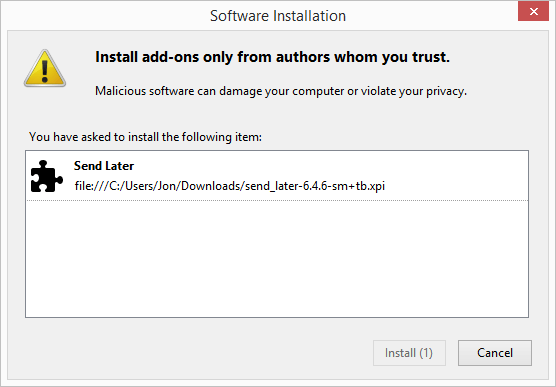
Schritt 5:Starten Sie Thunderbird neu, indem Sie RestartNowauswählen oder das Programm schließen und dann erneut öffnen.
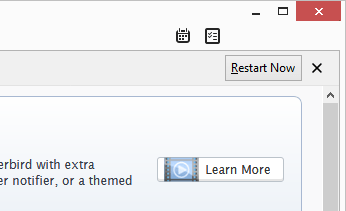
Schritt 6: Schreiben Sie die E-Mail, die Sie später senden möchten.
Schritt 7. Anstatt die normale Schaltfläche "Senden" zu drücken, wechseln Sie zu Datei>Später senden.
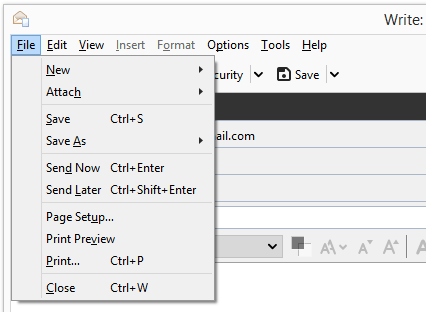
Schritt 8: Geben Sie an, wann die E-Mail gesendet werden soll. Sie können sogar festlegen, dass die E-Mail wiederholt gesendet werden soll, indem Sie eine der Optionen Wiederholenauswählen und den Wert am unteren Rand der Eingabeaufforderung angeben.
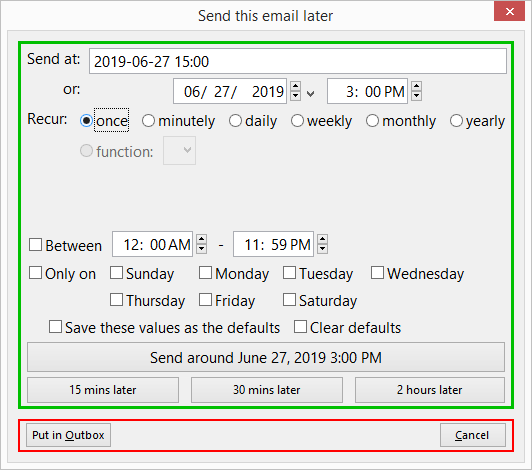
Schritt 9: Wählen Sie Senden um
Sie können die noch zu sendende E-Mail in Thunderbird bearbeiten oder abbrechen, indem Sie sie im Ordner "Entwürfe" suchen.
Tipp: Einige der Sie können die Optionen für das Add-On "Später senden" für Thunderbird ändern, indem Sie die reguläre Schaltfläche "Später senden" mit "Später senden" (damit Sie nicht versehentlich eine Nachricht senden, die Sie planen wollten) und die Tastaturkürzel ändern.